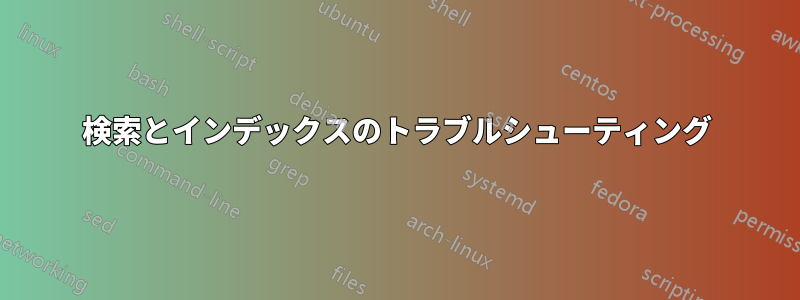
ファイル名を検索しようとすると、一致する名前のファイルを見つけようとすると、最近「検索に一致する項目はありません」というメッセージが表示されるようになりました。以前は問題なく動作していましたが、いつ動作しなくなったのかはわかりませんが、ここ数か月以内だったと思います。
数日前に Windows 検索インデックスの再構築を試みましたが、解決しませんでした。また、Windows 10 バージョン 1809 から 1909 にアップグレードしてみましたが、それでも解決しませんでした。
答え1
次の方法を試してください:
検索とインデックスのトラブルシューティング
Windowsキー+Rキーを押します
コントロールパネルと入力してEnterキーを押します
コントロールパネルの検索ボックスに「トラブルシューティング」と入力します
次に、「トラブルシューティング」>「すべて表示」をクリックします。
検索とインデックス作成を選択し、次へをクリックします。
トラブルシューティングを実行して、検索に関するすべての問題を自動的に解決します
コンピュータの検索場所をインデックスしていない場合は、インデックスを作成してください。また、実行が機能しない場合は、cmd を開いてコマンドを実行し、control.exeコントロール パネルを開きます。
Win10仮想アシスタントCortanaを再起動する
タスクマネージャを開く(cmdを開いてコマンドを実行する
taskmgrか、Ctrl+Shift+Escを押します)下にスクロールしてリスト内のCortanaを見つけます
「タスクの終了」をクリックします
インデックスサービスの再構築
スタートボタンをクリックして、すべてのアプリに移動します
Windowsシステムまでスクロールし、コントロールパネルをクリックします。
小さいアイコン表示を選択し、インデックスオプションを選択します。
「詳細設定」を選択し、「再構築」をクリックします。
警告がポップアップ表示されたら、「OK」をクリックします。
Windows Searchサービスが実行されているかどうかを確認する
コントロールパネル > 管理ツールに移動し、サービスをダブルクリックします。
下にスクロールしてWindows Searchを見つけてダブルクリックします
全般タブで「スタートアップの種類」の「自動」を選択します。
[スタート]、[適用]、[OK] の順に押します (注意: Windows Search が有効になっている場合は、右クリックして [再起動] を押して必ず再起動してください)。
ファイル名と内容を常に検索するオプションを選択します
ファイルエクスプローラーを開き、表示タブを選択します
オプションボタンをクリックし、メニューのフォルダと検索オプションの変更を押します。
このリンクは役に立ちました:https://ugetfix.com/ask/how-to-fix-file-explorer-error-no-items-match-your-search-in-windows-10/
答え2
原因は、コントロール パネル -> インデックスのオプション -> 変更から、両方のハード ドライブのチェックが外されていたことです。
これらを確認し、「コントロール パネル」->「インデックスのオプション」->「詳細設定」でインデックスを再構築すると、問題は解決しました。
質問のコメントで場所を確認するよう提案してくれた @John に感謝します。


